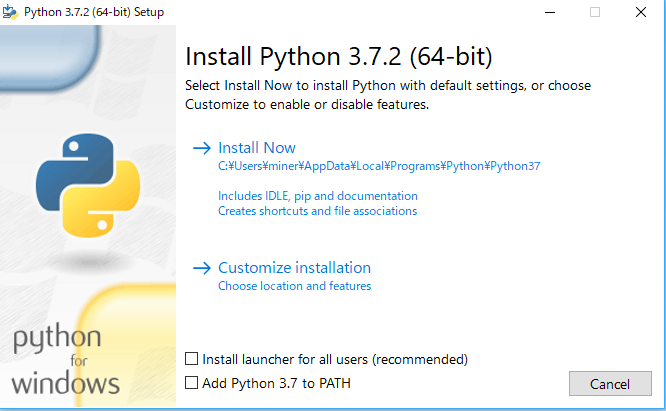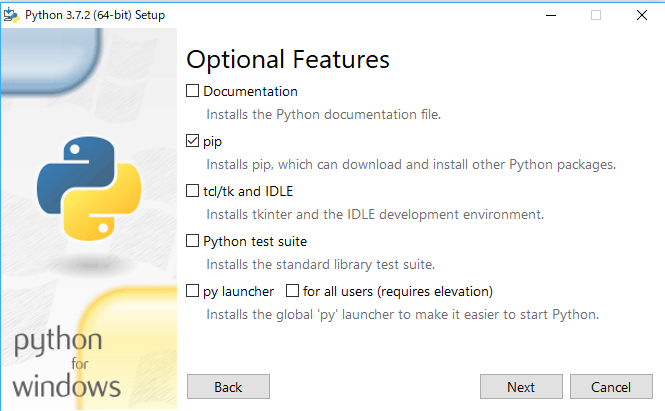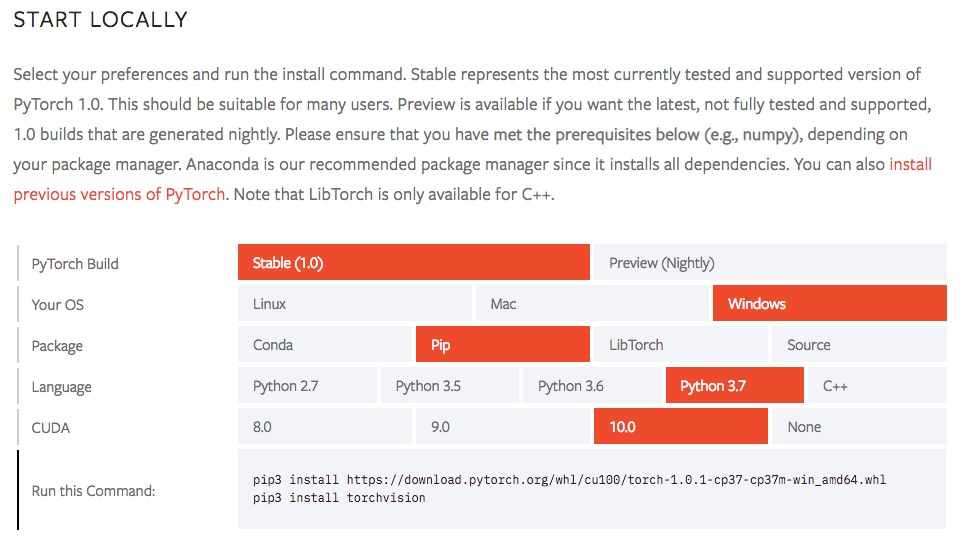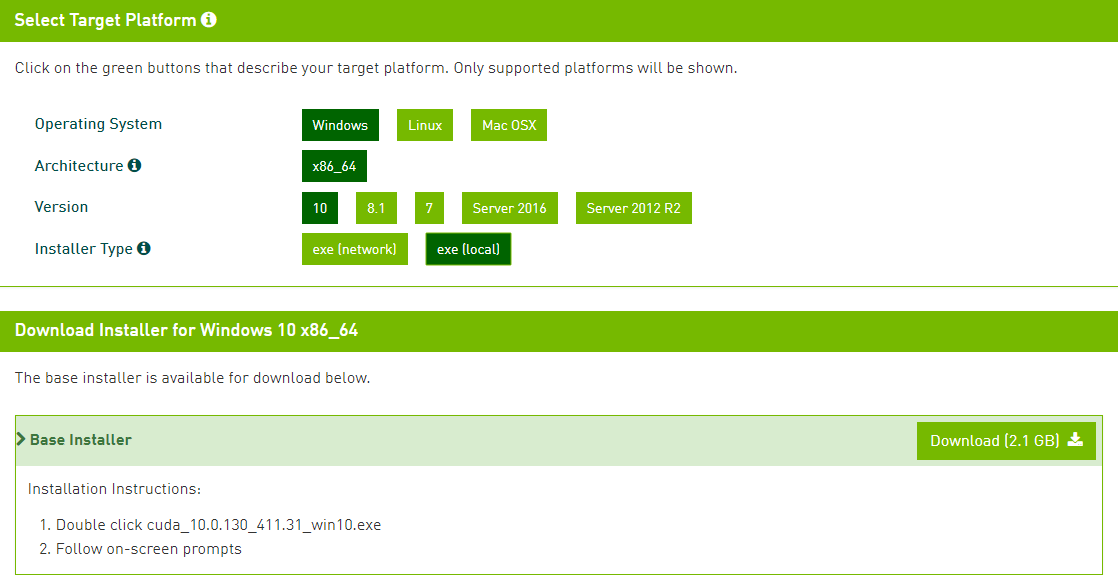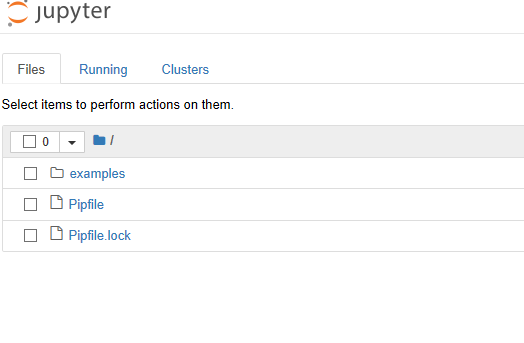まずはpythonをインストールします。
公式サイトから64bit版のpython-3.7.2-amd64.exeをダウンロードします。
pipenvのインストール
インストールが完了したらコマンドプロンプトから以下を実行します。
pip install pipenv
18.1がインストールされましたが、19.0.2が最新なようなのでアップデートします。
python -m pip install --upgrade pip
インストールパッケージがプロジェクトディレクトリに保存されるように
環境変数に以下を追加します。
変数名:PIPENV_VENV_IN_PROJECT
値:true
python3仮想環境の作成
pipenv --three
プロジェクトディレクトリに作成されない場合は環境変数が反映されていない可能性があるので再起動をしてください。
pytorchのインストール
pytorchのサイトから必要なバージョンを選択するとインストール方法が表示されるので
その通りにコマンドプロンプトで入力します。
今回は以下の通り
pip3 install https://download.pytorch.org/whl/cu100/torch-1.0.1-cp37-cp37m-win_amd64.whl pip3 install torchvision
CUDAにVisual Studioが必要なので
Visual Studio Comunity 2017をダウンロードしてインストールします。
CUDA toolkit 10.0をインストールします。
nvidia公式からダウンロードしてインストーラに従ってインストールします。
cuDNNをインストールします。
同じくnvidia公式からダウンロードします(無料登録が必要です)
ここではcuDNN Library for Windows10をダウンロードします。
ダウンロードしたファイルを解凍するとcudaフォルダ以下にあるそれぞれのファイルを下記のパスへコピーします。
(1) …\cuda\bin\cudnn64_7.dll → C:\Program Files\NVIDIA GPU Computing Toolkit\CUDA\v10.0\bin\
(2) …\cuda\include\cudnn.h → C:\Program Files\NVIDIA GPU Computing Toolkit\CUDA\v10.0\include\
(3) …\cuda\lib\x64\cudnn.lib → C:\Program Files\NVIDIA GPU Computing Toolkit\CUDA\v10.0\lib\x64\
これで準備が整いましたのでpythorchでCUDAが有効になっているか確認してみます。
プロンプトからpythonを実行します。
torchをインポートしてCUDAが有効か確認します。
>> import torch >>> torch.cuda.is_available() True >>>
Trueと表示されたら無事に完了です。
おまけ
jupyter notebookのインストール
> pip install jupyter Collecting jupyter
jupyter notebookの実行
> jupyter notebook
実行したディレクトリがRootディレクトリになります。
ブラウザでlocalhost:8888/treeにアクセスしてファイルが表示されたら完了です。
Ctrl + Cで終了します。
別のPCからアクセスする場合は
> jupyter notebook --ip=0.0.0.0
?token=の形でQueryが発行されるのでブラウザのURIに貼り付けてアクセスしてください。
必要に応じて利用するライブラリをインストールします
matplotlibのインストール
pip install matplotlib